Het is een heel goed idee om uw foto's op een gegeven moment van uw iPhone naar uw computer over te zetten. Ofwel om ruimte vrij te maken op uw telefoon of om een back-up te hebben. We krijgen veel e-mails met vragen over de beste manieren om foto's van iPhone naar pc over te zetten, dus we wilden je een handvol goede tips geven.
Het is een goede gewoonte om regelmatig foto's over te zetten, zodat u die herinneringen nooit kwijtraakt voor het geval uw telefoon zoekraakt, wordt gestolen of kapot gaat. Je foto's nemen na verloop van tijd ook veel ruimte in beslag, dus het is een slimme keuze om ze op je harde schijf te bewaren in plaats van op je telefoon.
Het maken van een back-up van uw iPhone en iDevices is van cruciaal belang om de gezondheid te behouden en in topvorm te houden. Voor een uitgebreide kijk op back-ups, ga naar Dit artikel.
Het importeren van foto's is eenvoudig! Het duurt slechts een paar korte stappen.
Laten we dus zonder verder oponthoud uw foto's naar uw computer importeren.
Inhoud
-
Snelle tips
- gerelateerde artikelen
- Foto's importeren met een USB-kabel
- Foto's importeren met iCloud
- Downloaden van de website van uw iCloud
- Foto's importeren met iTunes
- Foto's importeren met andere software
-
Samenvatting
- Gerelateerde berichten:
Snelle tips 
Probeer deze snelle tips om uw foto's naar een Windows-pc te importeren
- Sluit de Lightning-kabel aan en verplaats foto's handmatig van uw apparaat (net als elke externe mediadrive)
- Download iCloud voor Windows en schakel iCloud-fotobibliotheek of Mijn fotostream in
- Foto's importeren van de iCloud-website
- Gebruik iTunes om uw fotobibliotheek te synchroniseren
- Probeer een app van derden
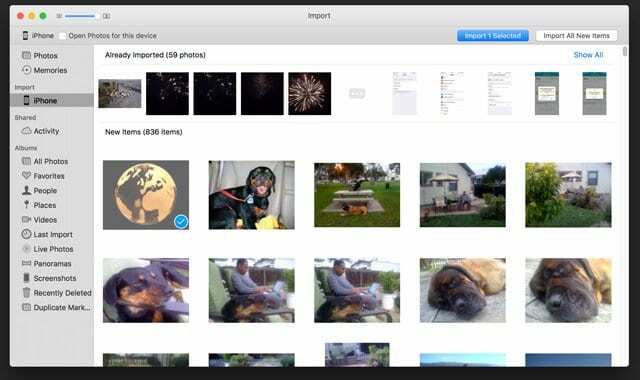
gerelateerde artikelen
- Hoe u geo-tags op uw iPhone-foto's kunt repareren
- Live-foto's op je iPhone - een complete gids voor 2018
- iPhone slaat Facebook-foto's niet op? Repareer het vandaag nog
- Foto's verdwenen na iOS-update? Hoe dit op te lossen?
- Geselecteerde foto's van alle Apple-apparaten tegelijk verwijderen!
Foto's importeren met een USB-kabel
Verreweg de gemakkelijkste manier om foto's naar uw Windows-computer over te zetten, is door uw iPhone met een USB-kabel aan te sluiten. Voor Windows is je iPhone als een digitale camera of flashstation. Nadat u verbinding hebt gemaakt, moet u mogelijk de iPhone ontgrendelen om toegang tot de foto's te verlenen. Meestal krijgt u een prompt waarin wordt bevestigd of u erop vertrouwt dat de aangesloten computer toegang heeft. Klik op Ja om toegang te verlenen en verder te gaan.
Gebruik uw iPhone zoals elke externe mediadrive
- Sluit de iPhone aan met een USB-kabel
- De pop-up zou op uw computerscherm moeten verschijnen
- Klik op Inhoud bekijken
- Je ziet je foto's in de mappen
- Als de pop-up niet verschijnt, ga dan naar Deze computer/Deze pc en je ziet je iPhone onder het label Draagbare apparaten
- Nu kunt u alle foto's die u wilt overzetten selecteren en naar een willekeurige map op uw pc kopiëren. Dit is de eenvoudigste en snelste manier om foto's van je iPhone over te zetten
Foto's importeren iCloud gebruiken
Gebruik iCloud om foto's naar uw pc te importeren! Daar heb je een iCloud-account voor nodig. Schakel eerst iCloud in op uw iPhone, zodat alle foto's uit uw galerij worden gesynchroniseerd met uw iCloud-account.
Controleer of je voldoende ruimte hebt op iCloud om alle foto's van je apparaat(en) te synchroniseren. Ga voor meer informatie over uw iCloud-opslag naar Instellingen > Apple ID-profiel > iCloud > Opslag beheren. iCloud-opslag wordt vergroot door een abonnement bij Apple te kopen.
Om foto's van uw iCloud naar uw pc te synchroniseren, downloadt u eerst iCloud voor Windows
- Open iCloud voor Windows op uw pc
- Klik op Opties direct naast Foto's
- Selecteer iCloud-fotobibliotheek en klik vervolgens op Gereed
- Klik op Toepassen om de nieuwe instellingen toe te passen
- Schakel iCloud-fotobibliotheek in op uw iPhone
Nu worden alle foto's in uw iCloud gesynchroniseerd met uw iCloud-fotobibliotheek op uw computer!
Met Mijn fotostream worden al uw nieuwe foto's gesynchroniseerd met alle uw andere Apple-apparaten naast uw pc. Voor een diepgaande kijk op het maken van back-ups van foto's via iCloud, bekijk onze uitgebreid artikel.
Downloaden van de website van uw iCloud
Een andere optie is om de te bezoeken iCloud-website en download foto's rechtstreeks vanuit uw browser!
Ga naar iCloud via elke browser
- Log in met je Apple ID
- Geef een verificatiecode op als u authenticatie in twee stappen gebruikt
- Tik op het app-pictogram Foto's
- Selecteer de foto's die u naar uw pc wilt downloaden
- Tik op het downloadpictogram
- Kies uw compressie-instellingen - origineel of meest compatibel (we raden deze instelling aan)
- Tik op Downloaden
- Selecteer uw bestemming, waar u uw foto's naar uw computer wilt downloaden
Foto's importeren iTunes gebruiken
Het importeren van foto's vanaf uw iPhone met iTunes is eenvoudig. Dit is de beste manier om foto's over te zetten wanneer u uw hele fotobibliotheek naar uw computer kopieert.
iTunes synchroniseert automatisch foto's van je iPhone met je andere iDevices en je pc. Dus elke keer dat u uw iDevice verbindt met iTunes, worden foto's gesynchroniseerd. Er zijn opties om mappen en submappen te maken en u kiest een bepaalde map of submap om te synchroniseren.
- Verbind je iPhone met je pc en open iTunes
- Klik op je iPhone-pictogram en klik op Foto's onder Instellingen
- Controleer Foto's synchroniseren
- Hier zie je een vervolgkeuzelijst waarin je een map selecteert
- Selecteer de gewenste map
- Klik op toepassen en uw foto's uit die map worden gesynchroniseerd
Zorg ervoor dat je de nieuwste versie van iTunes hebt. Met iTunes kun je ook foto's van je pc naar de iPhone overbrengen.
Foto's importeren met behulp van Andere software
Er zijn veel toepassingen van derden die uw foto's van uw telefoon naar uw pc overbrengen. AnyTrans en Syncios maken het importproces bijvoorbeeld eenvoudig, voor het geval u geen iCloud-account hebt of iTunes wilt gebruiken. De meeste van deze applicaties van derden zijn gratis.
Samenvatting
Het overbrengen van uw foto's naar uw computer is eenvoudig! En het is een goede gewoonte om opslagruimte vrij te maken en een back-up te maken van al uw dierbare herinneringen.
U kopieert uw foto's handmatig door uw iPhone met een USB-kabel op uw pc aan te sluiten. iCloud is een uitstekende optie omdat het foto's synchroniseert met al je iDevices, inclusief je pc. In het ideale geval sluit u uw iPhone aan met de originele Lightning-kabel die erbij is geleverd. Als je dat niet hebt, gebruik dan een goede kwaliteit Lightning-kabel om de overdracht te maken.
